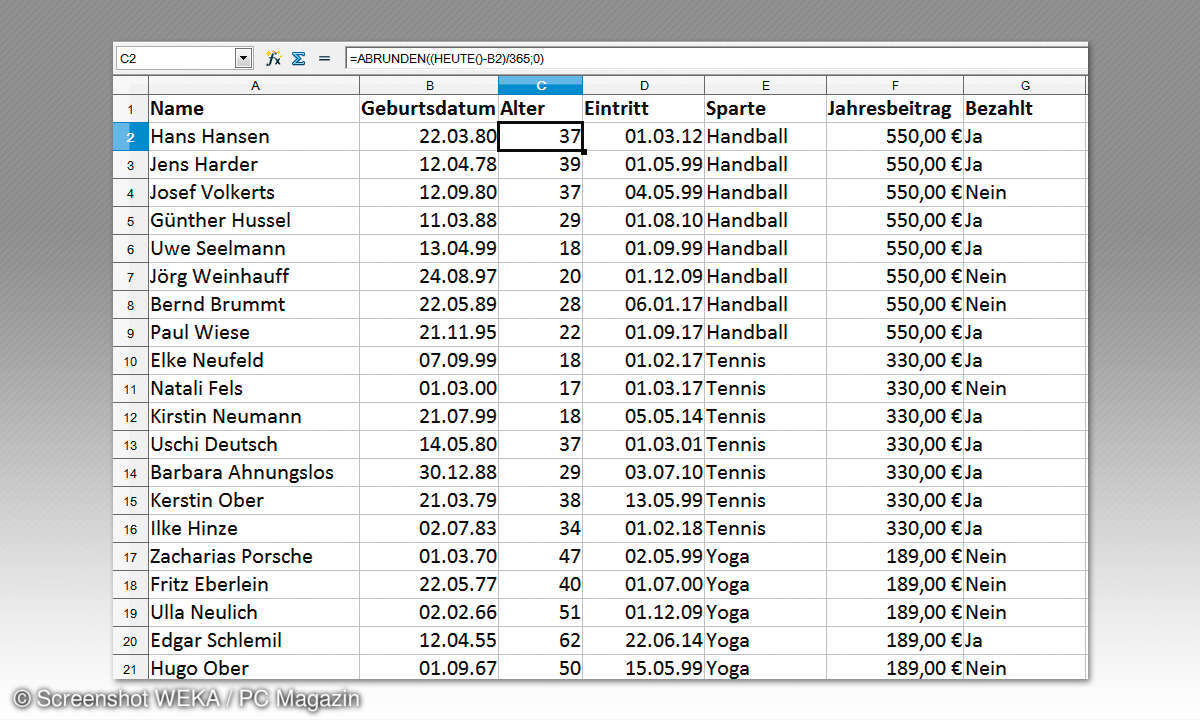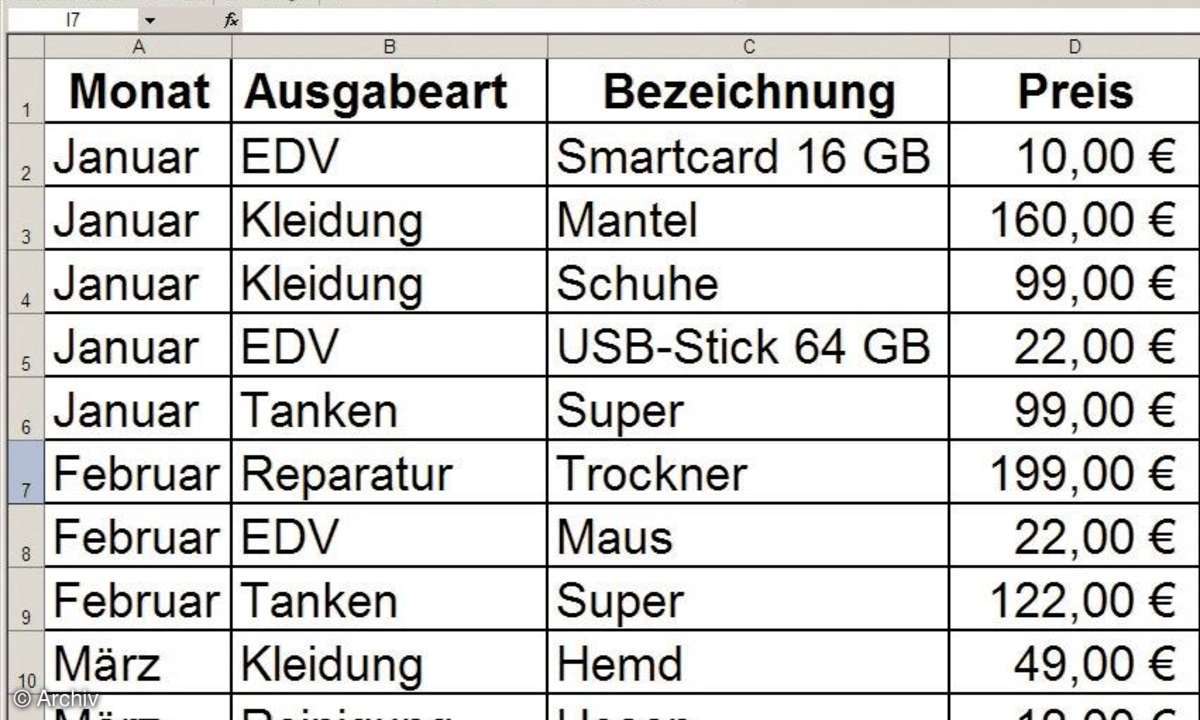Seite einrichten
Müssen Sie eine lange Tabelle auf mehrere Druckseiten aufteilen, befindet sich die Zeile mit den Spaltenüberschriften lediglich auf der ersten Seite. Für eine bessere Übersicht der Tabellenteile können Sie jedoch die Titelzeilen als Kopf auf den folgenden Druckseiten wiederholen....
Müssen Sie eine lange Tabelle auf mehrere Druckseiten aufteilen, befindet sich die Zeile mit den Spaltenüberschriften lediglich auf der ersten Seite. Für eine bessere Übersicht der Tabellenteile können Sie jedoch die Titelzeilen als Kopf auf den folgenden Druckseiten wiederholen.
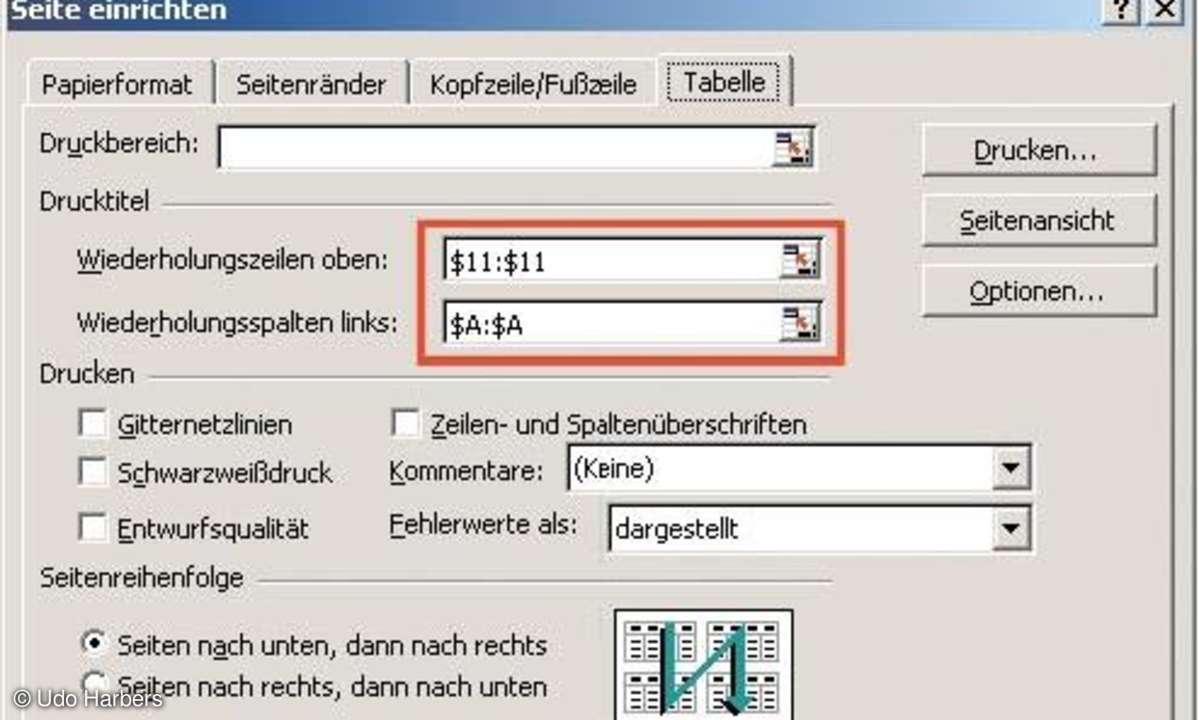
Klicken Sie im Menü "Datei" auf die Option "Seite einrichten" und aktivieren Sie im folgenden Dialog die Registerkarte "Tabelle".
Im Bereich "Drucktitel" klicken Sie in das Eingabefeld "Wiederholungszeilen oben", wenn Sie Spaltenüberschriften übernehmen möchten. Klicken Sie in Ihrem Arbeitsblatt auf die entsprechende Zeilennummer. Damit wird beispielsweise der Begriff "$1:$1" für die Zeile 1 in das Eingabefeld eingefügt.
Verfahren Sie ebenso mit Spalten. Hier lautet der Begriff zum Beispiel "$A:$A" oder - bei den ersten drei Spalten - "$A:$C".